
- •5. Побудова таблиць, створення діаграм, робота зі списками
- •5.1. Узагальнена технологія роботи у ms Excel
- •5.2. Проектування електронної таблиці
- •5.3. Розподіл та закріплення областей електронної таблиці
- •5.3.1. Розподіл областей електронної таблиці
- •5.3.2. Закріплення областей електронної таблиці
- •5.4 Аналіз даних
- •5.3.1. Присвоєння імені для діапазону
- •5.3.2. Сортування даних у виділеному діапазоні
- •5.3.3. Впровадження проміжних підсумків
- •5.5. Друкування даних
- •5.7. Редагування діаграм
- •5.8. Аналіз даних за допомогою надбудов microsoft excel
- •5.9. Використання надбудови „Підбір параметра” для розв’язку задач оптимізації
- •5.10. Використання програми „Пошук рішення” для розв’язання задач оптимізації
- •5.11. Робота зі списками
- •5.12. Створення списку користувача на підставі існуючих даних
- •7.2 Створення нового списку користувача
- •5.13. Списки – бази даних
- •5.14. Створення бази даних
- •5.15. Сортування бази даних
- •5.16. Аналіз даних у списках за допомогою запитів (пошук записів бази)
- •Пп Грицацуєва ;123423233434; 26.10.65; Чернігів; Бєлова;5;46;959595
- •5.17. Створення запитів для пошуку даних у вигляді форми
- •5.18. Створення запитів для пошуку даних за допомогою фільтрів
- •5.18.1 Автофільтр та його застосування
- •5.18.2. Розширений фільтр
5.7. Редагування діаграм
Використовуючи інструментальні засоби табличного процесора, можна поліпшити зовнішній вигляд діаграми, зробити її більш наочною та ефективнішою.
Форматування ділянок діаграм. У кожній діаграмі розрізняють ділянку діаграми й ділянку побудови діаграми. Перша – це простір, обмежений зовнішньою рамкою діаграми, друга – простір між осями координат Х та Y.
Модифікація об'єктів указаних ділянок виконується окремо. Будь-яку з ділянок активізують подвійним клацанням лівою кнопкою миші у будь-якій її точці.

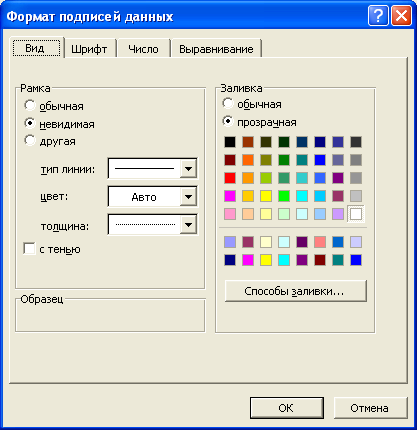
Рис. 5.49. Ділянка діаграми Рис. 5.50. Вкладка „Вид”
Під час активізації ділянки діаграми на екрані з'являється вікно форматування „Формат области диаграммы” з вкладками – „Вид”, „Шрифт” „Число” і „Свойства” (рис. 5.50).
Примітка. Вікно на рис. 5.50 можна активізувати також командою „Формат области диаграммы” з контекстного меню.
Вкладка „Вид” дає змогу встановити колір, товщину та тип лінії рамки ділянки діаграми, а також колір і спосіб її заливки. Останній вибирає користувач у спеціальному вікні „Заливка”, яке активізується параметром „Способы заливки”. Вікно „Заливка” надає користувачеві можливість вибрати варіант градієнтності та тип штрихування цієї ділянки (рис. 5.51), її текстуру (рис. 5.52) та візерунок (рис. 5.53) , а також розмістити певний малюнок (рис. 5.54) із певного файлу магнітного диска.
Заливка ділянки діаграми додає їй більш привабливого зовнішнього вигляду. У разі використання об'ємних діаграм можна заливати й стінки та основи стовпців. Останні виділяють так само, як і ділянку діаграми - подвійним клацанням мишею.
В
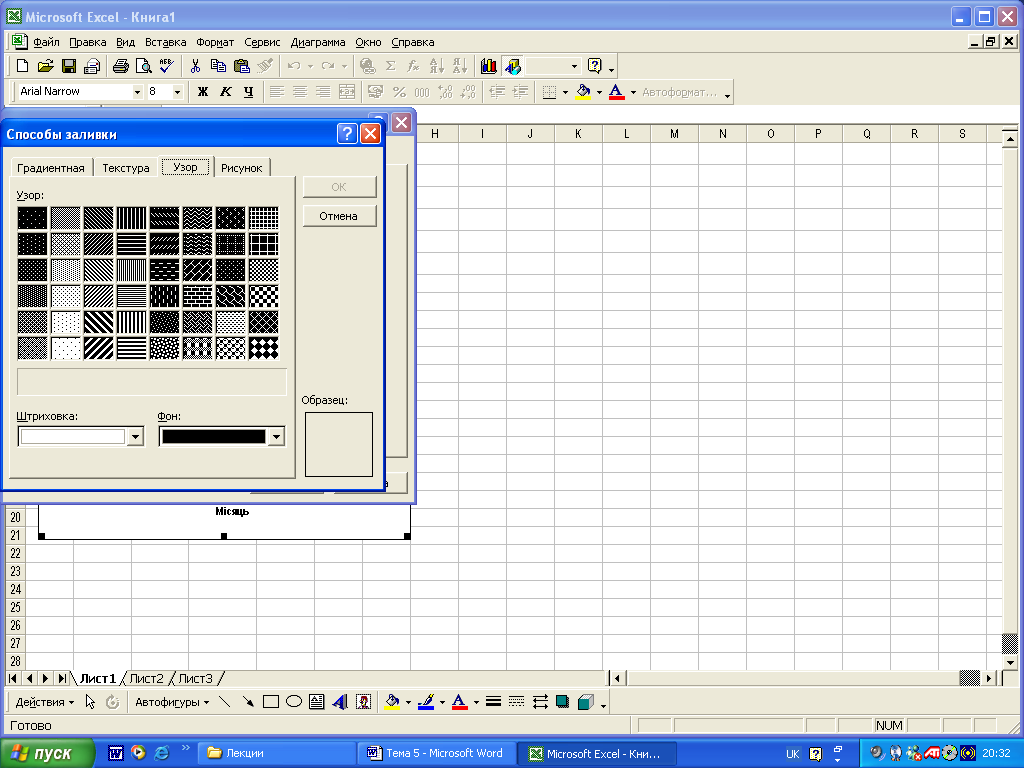 кладка
„Шрифт”
(рис. 5.55) забезпечує вибір типу шрифту,
його розміру, зображення, кольору,
способу підкреслення тощо.
кладка
„Шрифт”
(рис. 5.55) забезпечує вибір типу шрифту,
його розміру, зображення, кольору,
способу підкреслення тощо.
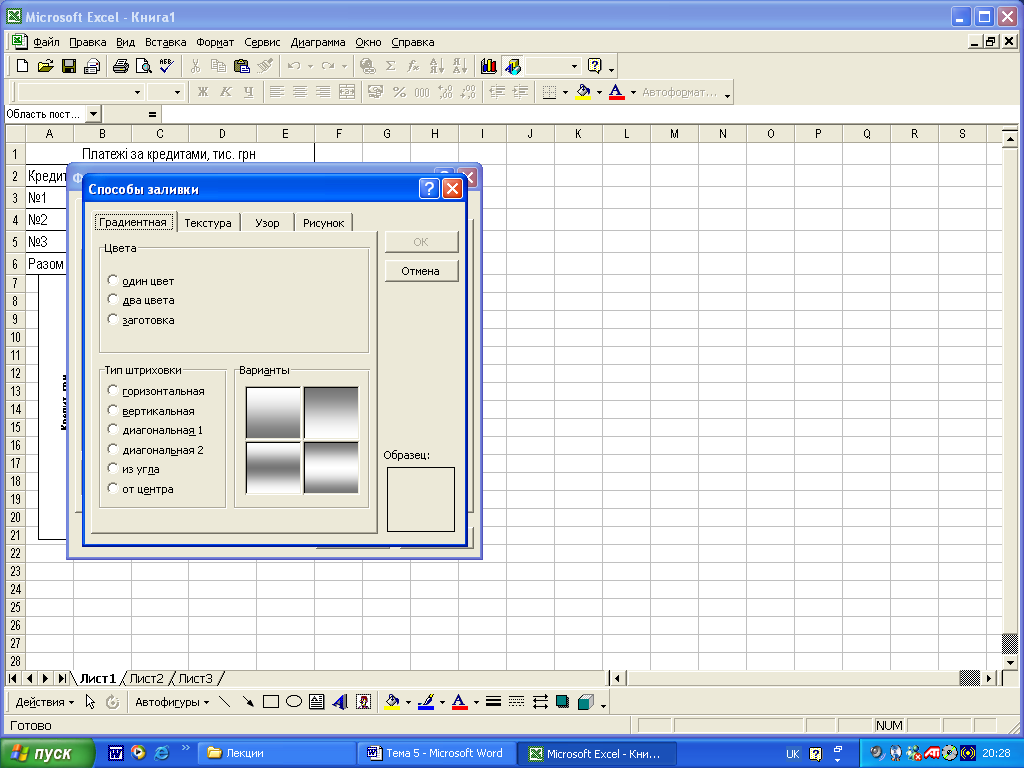
Рис. 5.51. Вкладка „Градієнтна» Рис. 5.52. Вкладка „Текстура» Рис. 5.53. Вкладка „Візерунок»
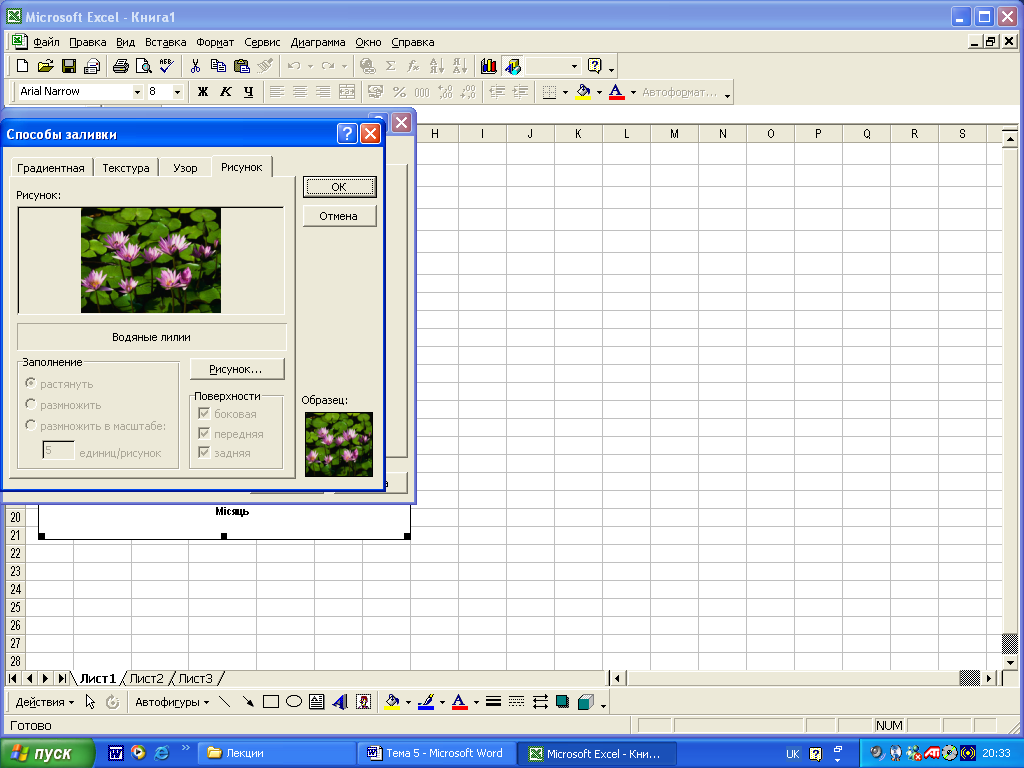

Рис. 5.54. Вкладка „Рисунок” Рис. 5.55. Вкладка „Шрифт”
Вкладка „Свойства” (рис. 5.56) дає змогу прив'язати об'єкт до фону ділянки діаграми і захистити її комірки.

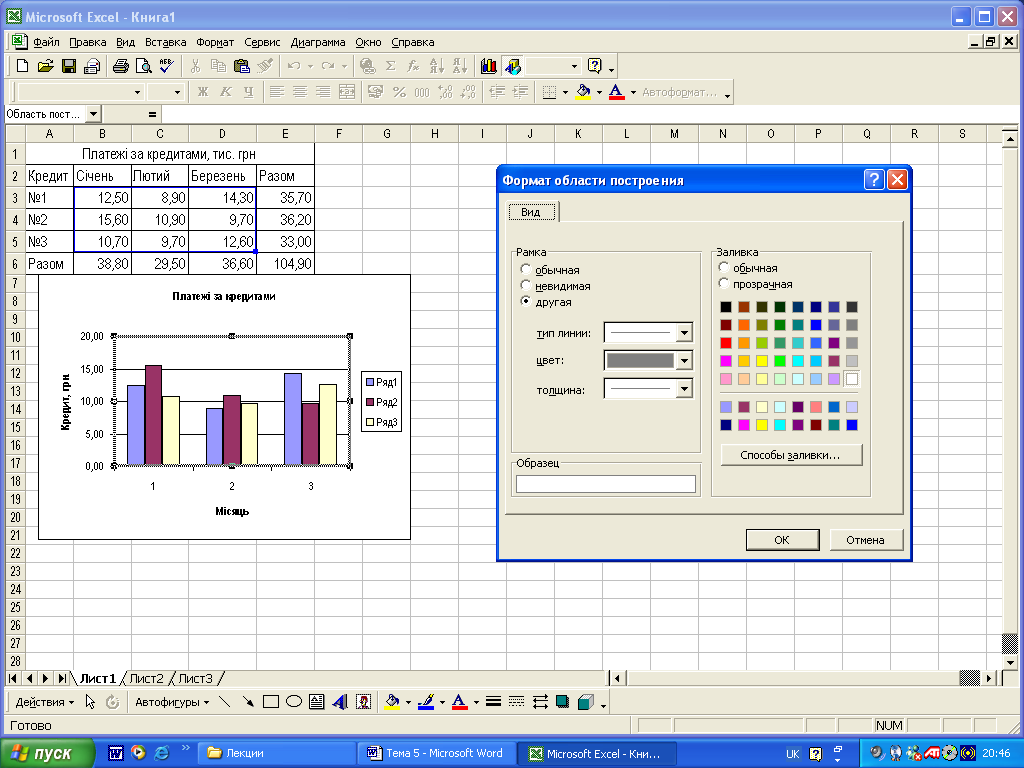
Рис. 5.56. Вкладка „Свойства” Рис. 5.57. Вкладка „Вид”
Під час активізації ділянки побудови діаграми на екран викликається вікно „Формат области построения”, аналогічне вікну показаному на рис. 5.57 але тільки з однією вкладкою „Вид”. Тому можливості форматування цієї ділянки обмежені. Втім, при редагуванні обох ділянок можна скористатися контекстним меню та інструментальною панеллю „Диаграмма”.
Контекстне меню редагування діаграм. Це меню активізують клацанням правою клавішею миші, коли ділянку діаграми або ділянку її побудови виділено (рис. 5.58).
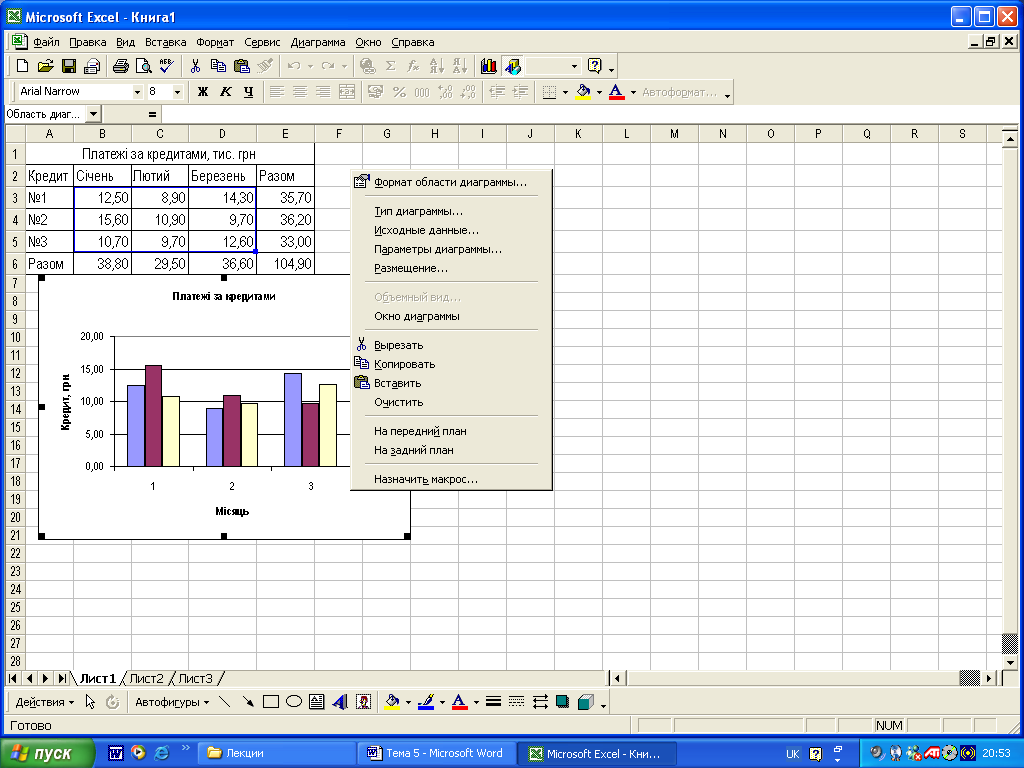
Рис. 5.58. Контекстне меню редагування діаграм
До меню ділянки діаграми входять команда „Формат области диаграммы” і чотири команди, які практично реалізують функції (кроки) „Майстра діаграм”. Наприклад, командою „Тип диаграммы” на екран викликають однойменне вікно, аналогічне вікну „Мастер диаграмм: шаг 1 из 4”. Змінюючи тип діаграми, можна досягти найефективнішого відображення даних на екрані.
Наступна комбінація також добре відомих команд („Вырезать”, „Копировать”, „Вставить”, „Очистить”) поширюється на виділені об'єкти ділянок діаграми. Параметри „На передний план” і „На задний план” забезпечують висування ділянки щодо таблиці даних.
Контекстне меню ділянки побудови діаграми має невелику кількість команд, однак його можливості щодо редагування приблизно такі самі, як і меню ділянки діаграми.
Інструментальна панель „Диаграммы” (рис. 5.59). Ця панель активізується командою „Вид” „Панели инструментов” „Диаграммы”. Її використання істотно прискорює процес формування та перетворення діаграм.
![]()
Рис. 5.59. Панель „Діаграми”
За допомогою відповідних піктограм панелі можна:
• вибрати зі списку будь-який елемент (легенду, ділянку, вісь Х або Y, основи, стіни, таблицю даних, кути, лінії сітки тощо);
• форматувати вибраний об'єкт діаграми;
• вибрати тип або вигляд діаграми;
• приховати, відобразити та змінити легенду;
• додати (вилучити) таблицю даних;
• увімкнути режим «за рядками» або «за стовпцями»;
• змінити положення об'єктів осі категорій та осі значень на 45° за годинниковою стрілкою або у протилежному напрямку.
Отже, панель „Диаграммы” дає змогу форматувати всі об'єкти діаграми, у тому числі стінки (основи) об'ємних діаграм, лінії сітки, осі тощо.
Вибір і форматування об'єктів діаграми. Будь-який об'єкт діаграми, який підлягає форматуванню, потрібно заздалегідь виділити. Це потребує акуратності й точності, тому що багато об'єктів мають порівняно невеликі розміри і встановити точно покажчик миші на їх маркери не завжди вдається. Тоді доводиться виділення об'єкта повторювати.
Розрізняють об'єкти, що мають вигляд окремих (точкових) елементів даних, та об'єкти, яким відповідають послідовності (низки) даних. Форматування перших можна здійснювати окремо, других – одночасно.
Для виділення об'єкта точкового характеру, наприклад заголовка, легенди або написів, потрібно клацнути мишею й активізувати його маркери, які мають вигляд невеликих чорних квадратиків. Потім необхідно клацнути мишею на будь-якому з цих маркерів, після чого клацанням правою клавішею миші викликати на екран контекстне меню.
Примітка. Інший варіант активізації контекстного меню – подвійне клацання мишею на будь-якому маркері вибраного елемента даних.
Д ля
виділення об'єкта типу послідовності
(низки) даних досить
клацнути мишею на будь-якому його місці,
наприклад будь-де на стовпці, лінії
графіка, секторі кругової діаграми
тощо. На екрані з'являться
маркери-квадратики цього об'єкта. Тепер
клацанням правою кнопкою миші
активізують контекстне меню але вже
командою
„Формат
рядов
данных”
(рис.
5.30). Послідовність форматування об'єктів
залишається такою ж самою.
ля
виділення об'єкта типу послідовності
(низки) даних досить
клацнути мишею на будь-якому його місці,
наприклад будь-де на стовпці, лінії
графіка, секторі кругової діаграми
тощо. На екрані з'являться
маркери-квадратики цього об'єкта. Тепер
клацанням правою кнопкою миші
активізують контекстне меню але вже
командою
„Формат
рядов
данных”
(рис.
5.30). Послідовність форматування об'єктів
залишається такою ж самою.
Рис. 5.60. Контекстне меню форматування послідовностей даних
Форматування осей діаграм. В MS Excel масштаб значень по осях X та Y, а також координати точки перетину осей (0,0) встановлюються автоматично.
У випадках, коли діаграма будується за даними, які мало різняться між собою або за даними, які містять нульові значення, параметри форматування осей, що призначаються системою за умовчання, стають неприйнятними, і тоді їх потрібно скорегувати. Для цього подвійним клацанням мишею на осі Y активізують контекстне меню форматування (рис. 5.61).
![]()
Рис. 5.61. Контекстне меню форматування
Далі командою „Формат оси” викликають однойменне вікно з п'ятьма вкладками „Вид” (рис. 5.62), „Шкала” (рис. 5.63), „Шрифт” (рис 5.64), „Число” (рис. 5.65), „Выравнивание” (рис. 5.66)
Вкладка „Шкала” (рис. 5.63) дає змогу встановити діапазон зміни значень даних і ціну поділу за віссю Y. При цьому максимальне (мінімальне) значення має бути трохи більшим (меншим), ніж відповідне значення у вибраному діапазоні даних. В іншому випадку, побудувати діаграму з нормальним відображенням даних неможливо.
Перетин осей X та Y у точці (0,0) є неприйнятним у випадку, коли значення змінної, що відображується, дорівнює нулю. Однак нуль на діаграмі передається пропуском, що може означати: значень немає взагалі. Щоб виправити таку ситуацію, необхідно встановити у вікні нове значення координат перетину осей Х та Y, наприклад (0,10). Як наслідок, вісь Х зміститься вздовж осі Y на задане значення, надавши нульовому значенню певну вагу. Змінивши зображення осі Х (товщину, колір і тип лінії), можна підкреслити факт її зміщення.
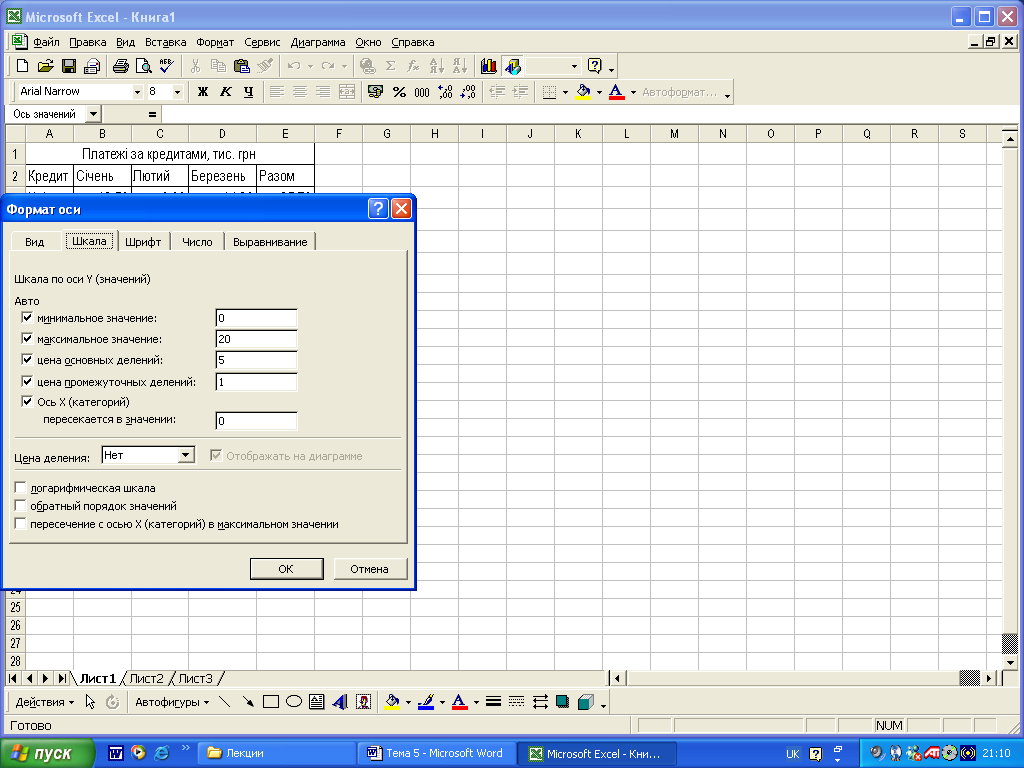
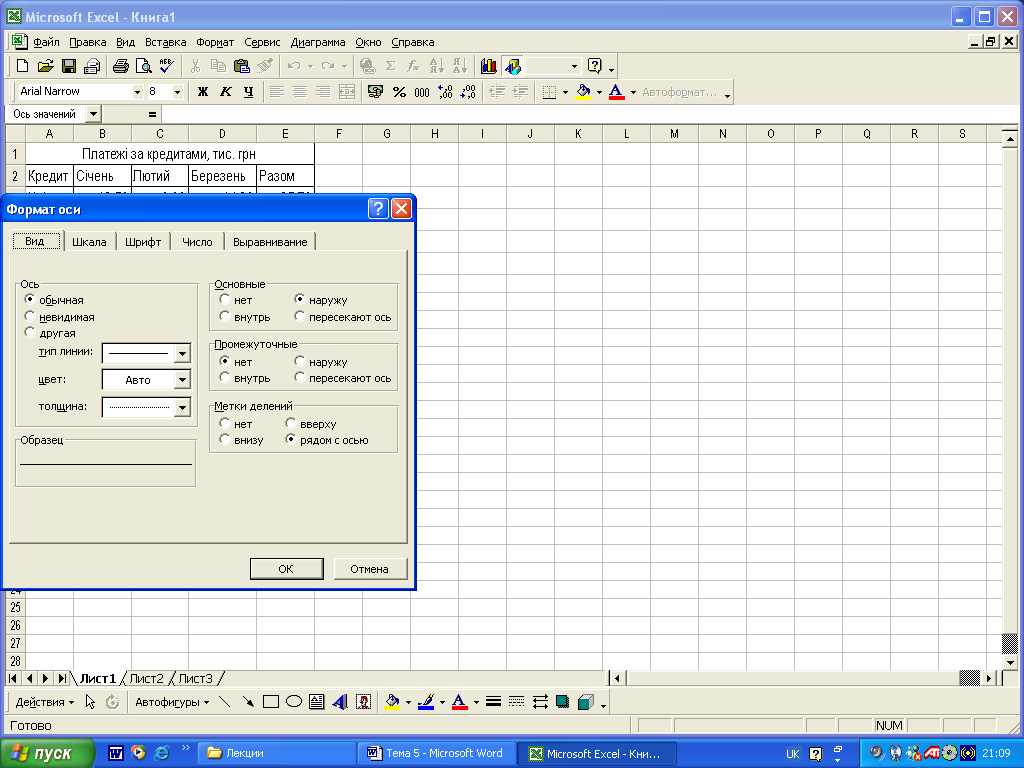
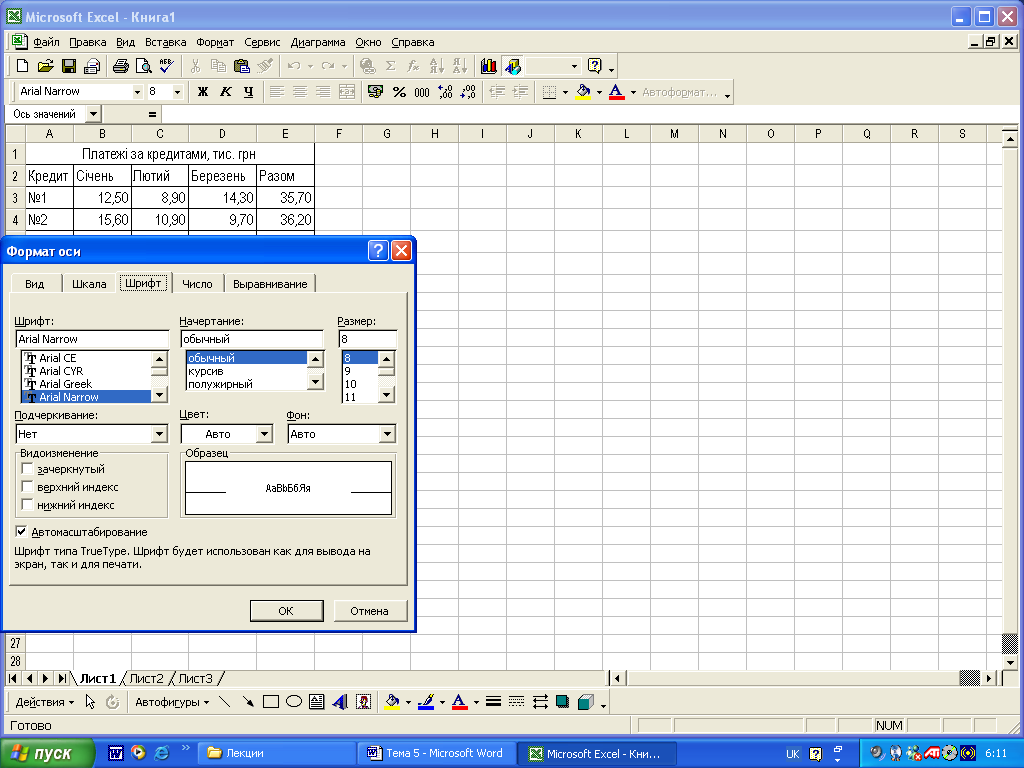
Рис. 5.62. Вкладка „Вид” Рис. 5.63. Вкладка „Шкала” Рис. 5.64. Вкладка „Шрифт”
Діалогове вікно „Формат оси” містить також інші вкладки, які дають змогу змінити товщину, колір і тип лінії, параметри шрифту, формати чисел й орієнтацію підписів вибраної осі. Способи форматування осі Y можуть застосовуватися також до осі X.
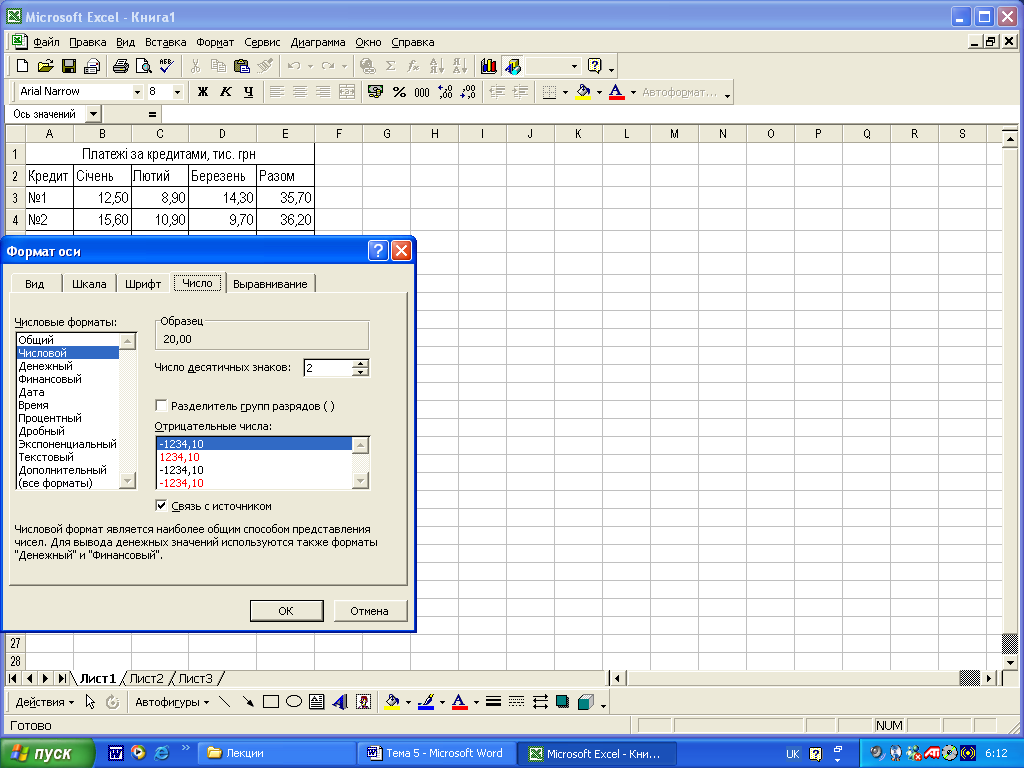
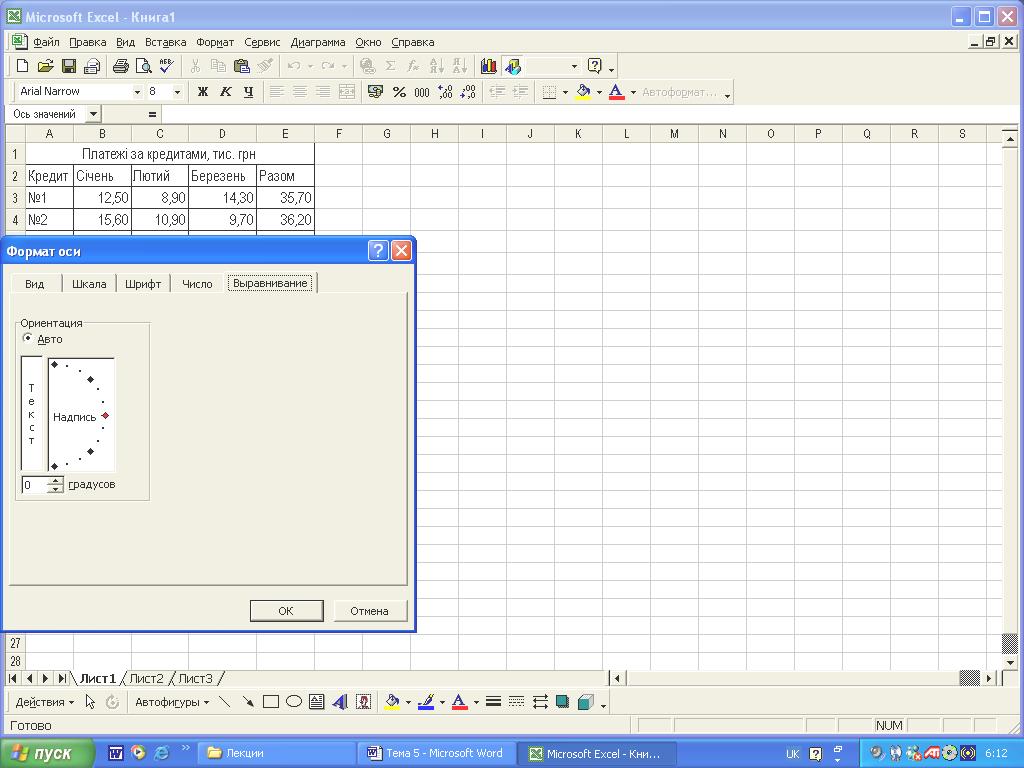
Рис. 5.65. Вкладка „Число» Рис. 5.66. Вкладка „Вирівнювання”
Додання даних до діаграми. Включення в раніше створену діаграму додаткових даних, здійснюється в MS Excel їх перетягуванням. Діапазон додаткових даних який потрібно додати до діаграми, наприклад платежів за кредитами за квітень (див. рис. 5.37), виділяється, покажчик миші суміщається з нижнім краєм цього діапазону, після чого «буксирується» на діаграму. Доповнена новими даними діаграма потребує невеликого доопрацювання, яке пов'язане з ідентифікацією нових змінних. Коли MS Excel не може однозначно визначити, як розмістити додаткові дані, слід активізувати діалогове вікно „Специальная вставка”, де й виконати необхідні уточнення.
Включення додаткових даних можливе також за допомогою контекстного меню форматування.
Використовуючи команду „Исходные данные”, виділені додатково дані включають до діаграми, яка будується на окремому аркуші.
Д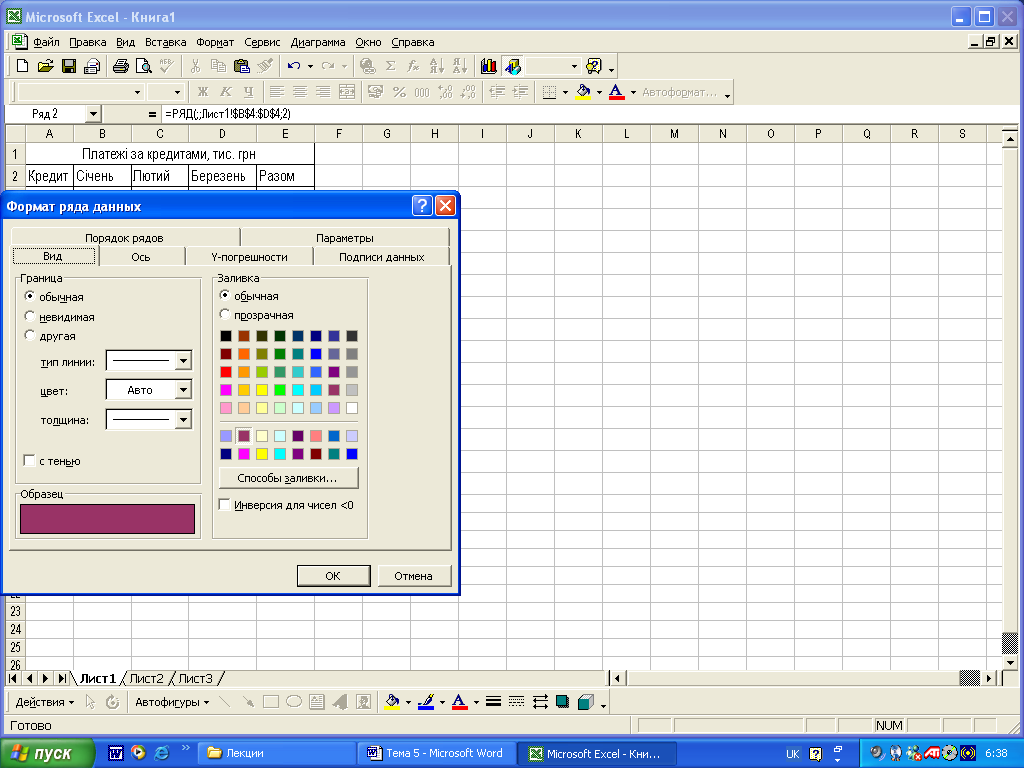 одання
підписів даних.
З метою підвищення інформативності
та наочності діаграм, значення змінних
доповнюють підписами. Для цього
подвійним клацанням лівою кнопкою миші
на стовпці діаграми, активізують
діалогове вікно „Формат
ряда данных”,
у якому й задають потрібні підписи (рис.
5.67).
одання
підписів даних.
З метою підвищення інформативності
та наочності діаграм, значення змінних
доповнюють підписами. Для цього
подвійним клацанням лівою кнопкою миші
на стовпці діаграми, активізують
діалогове вікно „Формат
ряда данных”,
у якому й задають потрібні підписи (рис.
5.67).
Рис. 5.67 Діалогове вікно „Формат рядка даних”
Форматувати текст підписів значень, можна у вікні „Формат подписей данных” з чотирма відомими опціями-вкладками. Це вікно активізується подвійним клацанням лівою кнопкою миші на будь-якому з написів.
Зміна орієнтації об'ємних діаграм. В об'ємних гістограмах стовпці переднього ряду даних завжди затуляють стовпці заднього ряду. За наявності трьох та більше рядів даних, інформативність подібних гістограм різко знижується, і користувач змушений буде вибирати інший тип або вигляд діаграми.
Разом із тим, в MS Excel є можливість розвернути об'ємну діаграму таким чином, щоб приховані стовпці стали видимими. Для цього необхідно виділити ділянку побудови гістограми, сумістити покажчик миші з одним із маркерів-квадратиків і клацнути лівою кнопкою миші. При цьому на екрані відобразиться тільки каркас діаграми, який можна розвернути у будь-якому напрямку. Після звільнення клавіші миші, на екрані з'являється початкова гістограма, але вже повернута на певний кут. Процес повторюється, доки гістограма не набуде потрібного вигляду. Якщо це не вдасться зробити, то залишається вибрати інший тип або вигляд діаграми.
Р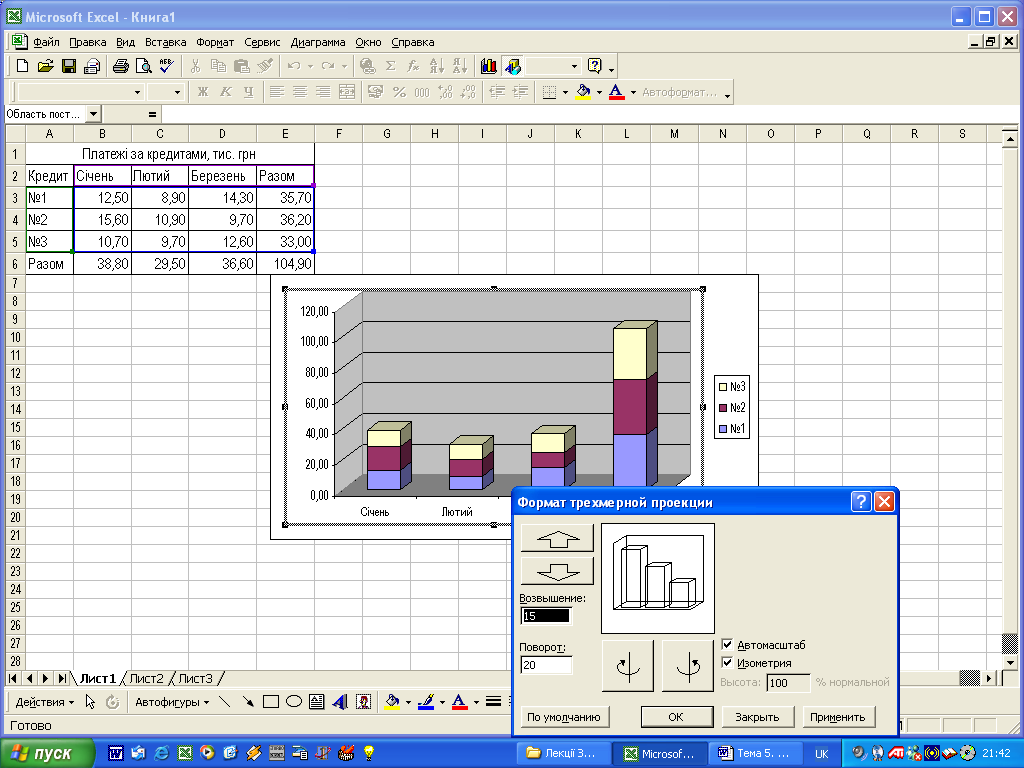 озвернути
об'ємну діаграму можна також за допомогою
діалогового вікна „Формат
трехмерной проекции”
(рис. 5.68).
У ньому задають кут і напрямок повороту
діаграми, її висоту, піднесення,
перспективу тощо. Вікно активізують
командою
„Объемный
вид”
зі спеціального контекстного меню,
яке можна викликати на екран, коли
ділянки побудови діаграми виділено.
озвернути
об'ємну діаграму можна також за допомогою
діалогового вікна „Формат
трехмерной проекции”
(рис. 5.68).
У ньому задають кут і напрямок повороту
діаграми, її висоту, піднесення,
перспективу тощо. Вікно активізують
командою
„Объемный
вид”
зі спеціального контекстного меню,
яке можна викликати на екран, коли
ділянки побудови діаграми виділено.
Рис. 5.68. Діалогове вікно „Формат трьохмірної проекції”
Виділення сегментів кругової діаграми. Кругові діаграми відображають значення тільки однієї змінної і демонструють співвідношення між цими значеннями у відсотках. Для поліпшення інформативності та наочності кругових діаграм їхні сегменти можуть висуватися. З цією метою досить виділити відповідний сегмент і потім «відбуксирувати» його на потрібне місце діаграми.
Для відновлення первинного вигляду діаграми необхідно виділити сегмент, повернути його на колишнє місце і вилучити маркери-чотирикутники натисненням на клавішу <Esc>.
Друк діаграм. Щоб надрукувати діаграму, потрібно підігнати її розміри під розмір друкованої сторінки. Для цього треба перейти до режиму попереднього перегляду, активізувати команду „Страница” „Диаграмма” „Использовать всю страницу”, а потім команду „Печать”. Ще один варіант: розмір діаграми регулюється «буксируванням» її граничних маркерів або встановленням відповідного масштабу.
